电脑与各种设备的无线连接可以减少有线的束缚和冗余,蓝牙技术正是实现这一无缝连接的关键之一。无论是传输文件、连接无线耳机还是键盘鼠标,一个正常工作的蓝牙驱动程序是必不可少的。那么,电脑的电脑蓝牙驱动怎么下载呢?下面编者为大家介绍一下电脑蓝牙驱动安装教程。

一、电脑蓝牙驱动下载指南
1、通过驱动人生下载。“驱动人生”拥有庞大齐全的硬件驱动库,可以自动识别蓝牙的品牌型号以及电脑系统,然后匹配适合的蓝牙给到用户进行选择下载安装。具体操作步骤如下:

①、安装并打开“驱动人生”软件,切换到“驱动管理”界面然后点击立即扫描;
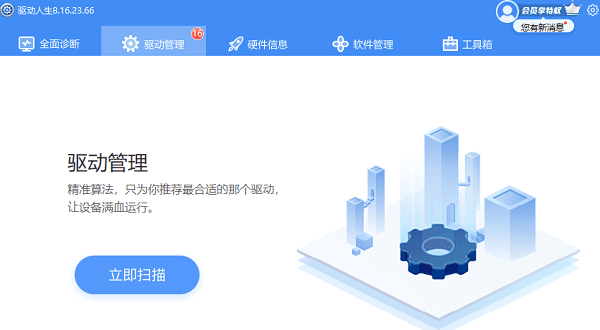
②、根据软件扫描结果找到蓝牙驱动点击“升级驱动”进行安装更新便可以。
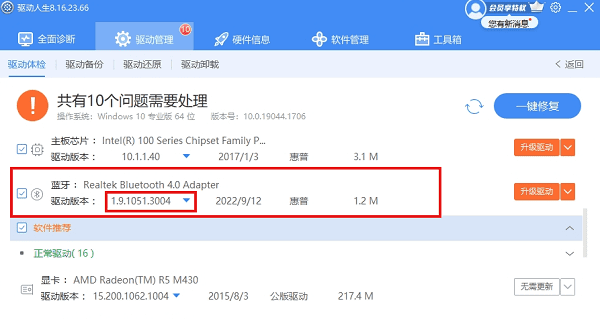
2、通过驱动管家下载。打开驱动管家网站,在搜索框输入蓝牙品牌和型号,例如“微星蓝牙驱动”,在搜索结果中点击进入下载。下载完成之后,再继续按照下面的安装步骤进行即可。

二、电脑蓝牙驱动安装教程
1、准备工作
①、确保下载的驱动程序完整无损。
②、断开所有已连接的蓝牙设备,避免安装过程中产生冲突。
2、安装步骤
①、解压缩文件:如果下载的是压缩包,先解压到指定文件夹。
②、运行安装程序:找到解压后的安装文件(通常为.exe或.inf文件),双击运行。
③、跟随向导操作:安装程序通常会有一个引导界面,按屏幕指示进行操作。可能需要同意许可协议、选择安装路径等。
④、等待安装完成:安装过程中可能需要几分钟时间,期间请勿中断或关闭电脑。
⑤、重启电脑:安装完成后,根据提示重启电脑以使驱动生效。

3、验证驱动安装
重启后,打开“设备管理器”,找到“蓝牙”类别,尝试连接蓝牙设备,检验是否能够正常识别和使用。
4、常见问题解决
①、如果驱动安装失败,尝试以管理员身份运行安装程序。
②、某些情况下,手动从设备管理器中卸载原有蓝牙驱动,然后再重新安装新驱动可以解决问题。
③、使用系统自带的“疑难解答”工具,它能自动识别并修复一些驱动问题。

以上就是电脑蓝牙驱动怎么下载,电脑蓝牙驱动安装教程。如果遇到网卡、显卡、蓝牙、声卡等驱动的相关问题都可以下载“驱动人生”进行检测修复,同时驱动人生支持驱动下载、驱动安装、驱动备份等等,可以灵活的安装驱动。



